Thay đổi mã PIN Token I-CA (Đổi mật khẩu đăng nhập chữ ký số I-CA) trên máy tính như thế nào? Xử lý lỗi chữ ký số bị khóa làm sao? là những thắc mắc mà khách hàng An Minh Luật cần giải đáp sau khi nhận được thiết bị. Bài viết dưới đây xem như tài liệu tham khảo chung cho tất cả mọi người, chúng tôi thao tác trực tiếp trên máy tính kèm hình ảnh minh họa trực quan. Mọi người theo dõi và thực hiện theo chắc chắn thành công nhé.

Để bảo mật hơn thì ngày từ thời điểm đăng ký mua chữ ký số . Khách hàng có thể yêu cầu nhân viên tạo mã PIN Token I-CA theo mong muốn. Nếu không nhận được yêu cầu chúng tôi mặc định khởi tạo mật khẩu mặc định: 12345678 để tiện hỗ trợ và cài đặt. Chi tiết vui lòng liên hệ tổng đài An Minh Luật để nhân viên xử lý nhanh nhất.
==> Xem thêm: Báo giá chữ ký số I-CA rẻ (Sale 70%)
==> Xem thêm: Phí gia hạn chữ ký số I-CA (Sale 65%)
Tắm Tắt Nội Dung Chính
Cách thay đổi mã PIN đăng nhập Token I-CA (Video)
Kỹ thuật chúng tôi đã quay video thao tác chi tiết trên máy tính. Người dùng nên xem trước để hình dung rõ hơn cách làm, sau đó mới đến phần bài viết kèm hình ảnh minh họa bên dưới. Để xem nhiều video hướng dẫn sử dụng phần mềm mọi người có thể ghé kênh Youtube Công Ty An Minh Luật nhanh Tại Đây
Hướng dẫn thay đổi mã PIN Token I-CA trên máy tính
Bước 1: Trước hết cài đặt chữ ký số I-CA trên máy sau đó mở phần mềm lên.
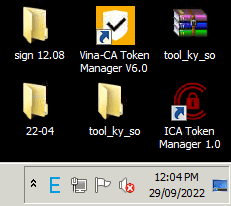
Bước 2: Trên giao diện phần mềm chọn danh mục “Chứng thư số”
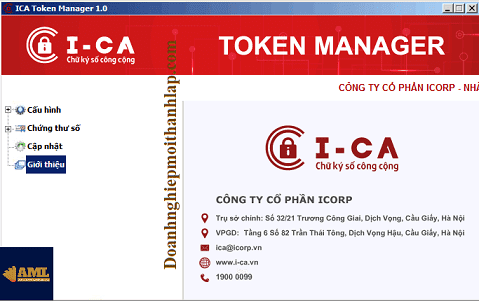
Bước 3: Nhập mã PIN đúng => Nhấn “Đăng nhập” để kiểm tra.

Bước 4: Muốn đổi mã PIN Token I-CA nhấn “Cấu hình”
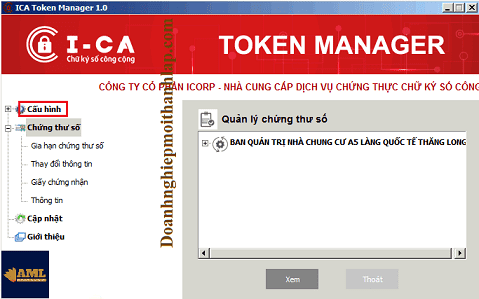
Bước 5: Nhấn vào “Thay đổi mã PIN”
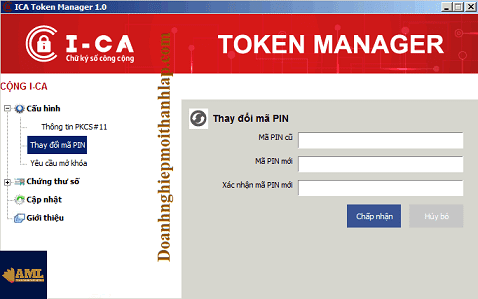
Bước 6: Nhập lần lượt 3 trường thông tin: mã PIN cũ, mã PIN mới, Xác nhận mã PIN mới => Nhấn “Chấp nhận”
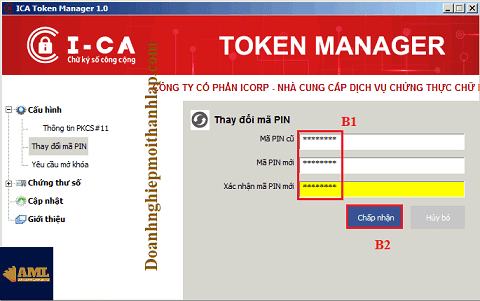
Bước 7: Thông báo “Đổi PIN thành công” đồng nghĩa mật khẩu chữ ký số I-CA được thay đổi.
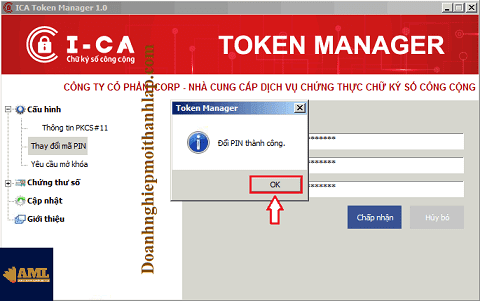
Lưu ý: Hiện tại phần mềm ICA Token Manager chỉ giới hạn tối đa 8 lần nhập sai mã PIN. Khi nhập sai có thông báo “Số lần xác nhận PIN còn lại:7” (hình minh họa) thì bắt buộc phải nhập lại mật khẩu chữ ký số I-CA chính xác => Nếu không Token sẽ bị khóa.
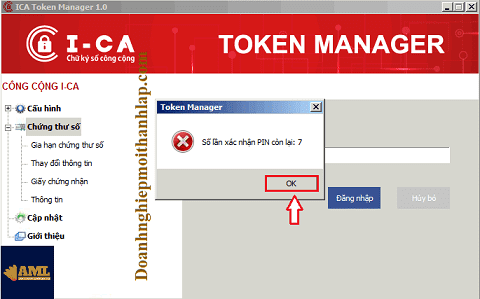
Cách mở khóa chữ ký số I-CA (bị khóa)
Trong lúc sử dụng không biết vì lý do gì nhận thông báo “Chữ ký số đã bị khóa” và không thể thực hiện ký điện tử trên bất kỳ phần mềm nào. Nguyên nhân chính như sau:
- Chưa thanh toán tiền gói cước dịch vụ đã đăng ký.
- Chưa bổ sung hồ sơ file cứng đăng ký dịch vụ.
- Nhập sai mã PIN Token I-CA quá nhiều lần dẫn đến bị khóa.
=> Cách xử lý nhanh nhất là gọi điện đến tổng đài chữ ký số I-CA nhờ nhân viên Ultra xử lý mở khóa/reset mã PIN Token. Ngoài ra trên phần mềm quản lý chứng thư số ICA Token Manager 1.0 cũng có tính năng gửi yêu cầu mở khóa như sau:
Bước 1: Chọn mục “Cấu hình” => Chọn tính năng “Yêu cầu mở khóa”
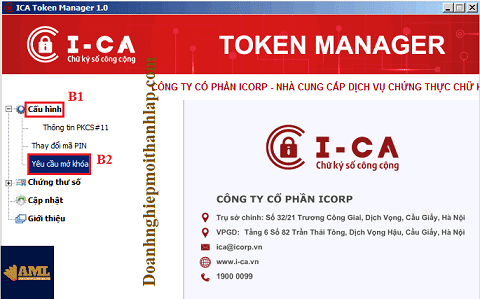
Bước 2: Nhập “Số điện thoại” và “Email” đã đăng ký trên hệ thống => Nhấn “Chấp nhận”
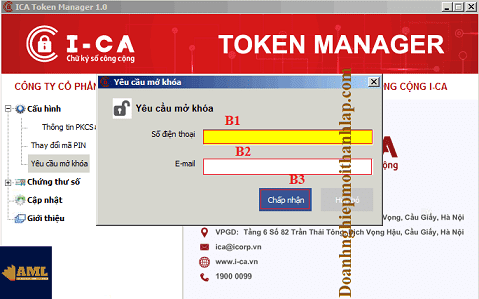
Bước 3: Kiểm tra Email lấy mã UC do nhà cung cấp trả về. Nhập vào bước tiếp theo sau khi bấm “Chấp nhận” => mã PIN Token I-CA sẽ được reset về từ 12345678 như ban đầu. Sau đó người dùng có thể thay đổi lại mã PIN theo ý mình là xong.
Lời kết
Trên đây là toàn bộ nội dung hướng dẫn “thay đổi mã PIN Token I-CA” và “mở khóa chữ ký số I-CA” cho người dùng. Các thao tác thực hiện cực kì đơn giản mà ai cũng tự tin làm theo được. Hy vọng rằng sẽ giúp ích nhiều trong công việc của mọi người. Cần tư vấn – hỗ trợ – báo giá dịch vụ vui lòng liên hệ tổng đài An Minh Luật hoặc để lại comment bên dưới nhé. Cảm ơn và hẹn gặp lại trong những bài vài tiếp theo.
